内存条卡槽坏了怎么修
内存卡坏了还能修好吗
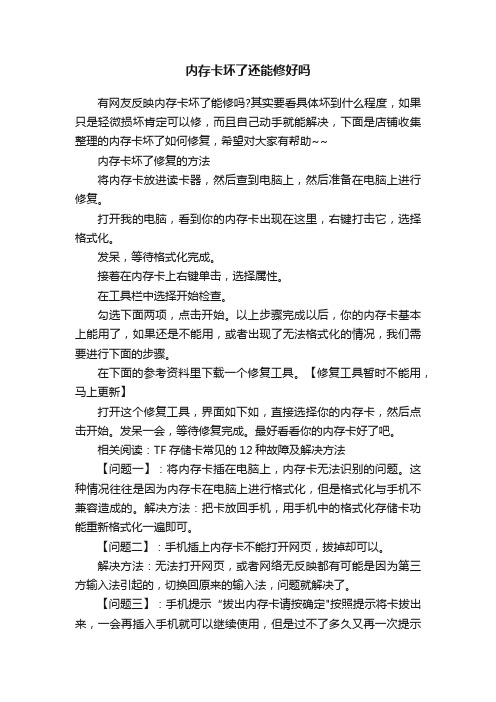
内存卡坏了还能修好吗有网友反映内存卡坏了能修吗?其实要看具体坏到什么程度,如果只是轻微损坏肯定可以修,而且自己动手就能解决,下面是店铺收集整理的内存卡坏了如何修复,希望对大家有帮助~~内存卡坏了修复的方法将内存卡放进读卡器,然后查到电脑上,然后准备在电脑上进行修复。
打开我的电脑,看到你的内存卡出现在这里,右键打击它,选择格式化。
发呆,等待格式化完成。
接着在内存卡上右键单击,选择属性。
在工具栏中选择开始检查。
勾选下面两项,点击开始。
以上步骤完成以后,你的内存卡基本上能用了,如果还是不能用,或者出现了无法格式化的情况,我们需要进行下面的步骤。
在下面的参考资料里下载一个修复工具。
【修复工具暂时不能用,马上更新】打开这个修复工具,界面如下如,直接选择你的内存卡,然后点击开始。
发呆一会,等待修复完成。
最好看看你的内存卡好了吧。
相关阅读:TF存储卡常见的12种故障及解决方法【问题一】:将内存卡插在电脑上,内存卡无法识别的问题。
这种情况往往是因为内存卡在电脑上进行格式化,但是格式化与手机不兼容造成的。
解决方法:把卡放回手机,用手机中的格式化存储卡功能重新格式化一遍即可。
【问题二】:手机插上内存卡不能打开网页,拔掉却可以。
解决方法:无法打开网页,或者网络无反映都有可能是因为第三方输入法引起的,切换回原来的输入法,问题就解决了。
【问题三】:手机提示“拔出内存卡请按确定"按照提示将卡拔出来,一会再插入手机就可以继续使用,但是过不了多久又再一次提示拔卡,如此反复。
出现此种情况的原因是经常插拔内存卡导致手机存储卡槽松动接触不良所致。
解决方法:可以考虑去客服检修一下手机,并且注意以后热插拔卡时不要用力过猛或者只用手机读取而不要插拔内存卡。
【问题四】:MMC卡读写速度越来越慢,远不如刚买回来的时候,同样是存储设备,手机中的MMC内存卡和电脑中的一样,用了一段时间以后会因为频繁的删除和拷贝会出现磁盘碎片从而影响读写速度。
电脑开机后出现内存条损坏应该怎么处理

电脑开机后出现内存条损坏应该怎么处理在使用电脑的过程中,我们可能会遇到电脑开机后提示内存条损坏的情况。
这无疑会给我们的工作和娱乐带来极大的困扰。
那么,当遇到这种情况时,我们应该如何应对和处理呢?下面就为大家详细介绍一下。
首先,我们需要明确内存条损坏可能出现的一些症状。
常见的表现有电脑无法开机、开机后频繁死机或蓝屏、系统运行速度异常缓慢、程序频繁出错等。
当我们发现电脑出现这些异常情况时,就有必要考虑内存条是否出现了损坏。
一旦怀疑内存条损坏,第一步要做的是进行简单的外观检查。
关闭电脑并拔掉电源插头,打开机箱侧板,小心地取出内存条。
观察内存条的金手指部分(就是内存条与插槽接触的金属片)是否有明显的氧化、污渍或者物理损坏。
如果有,可以使用橡皮擦轻轻擦拭金手指,去除氧化层和污渍,然后重新插入内存条试试。
如果外观检查没有发现明显问题,接下来可以尝试使用替换法来确定是否是内存条的故障。
如果您有多条内存条,可以逐根替换,每次只安装一根内存条开机测试,看看问题是否得到解决。
或者,如果您身边有朋友或者同事的电脑配置相近,可以借用他们正常的内存条安装到自己的电脑上进行测试。
如果经过上述操作,问题仍然存在,那么可能需要使用一些专业的硬件检测工具。
比如常见的MemTest86等软件,这些工具可以对内存条进行全面的检测,以确定是否存在损坏的区块和错误。
在确定内存条确实损坏之后,如果内存条还在保修期内,那么可以联系内存条的生产厂家或者销售商家,按照他们的售后流程进行保修或更换。
在联系售后时,要准备好内存条的购买凭证、产品序列号等相关信息,以便顺利进行售后服务。
如果内存条已经过了保修期,那么我们就需要考虑购买新的内存条来替换损坏的内存条。
在购买新内存条时,需要注意一些关键的参数,如内存类型(DDR3、DDR4 等)、频率、容量以及品牌等。
为了确保新内存条能够与您的电脑兼容,建议在购买前查阅电脑的主板说明书或者在网上查询主板支持的内存规格。
E1-471g有一个内存槽不能用故障维修教程
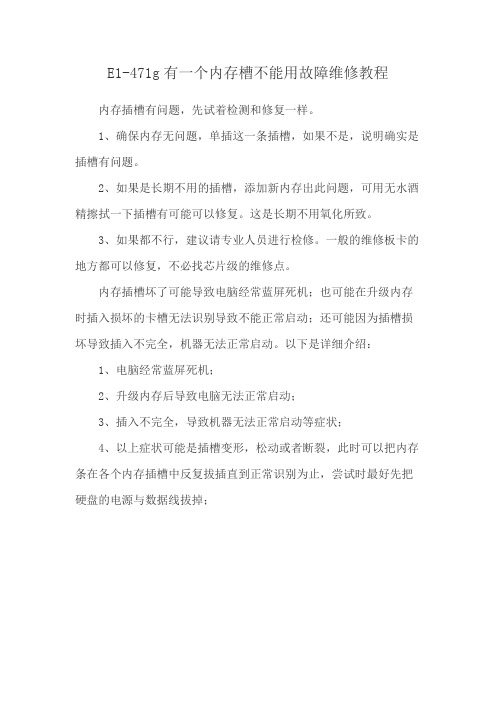
E1-471g有一个内存槽不能用故障维修教程
内存插槽有问题,先试着检测和修复一样。
1、确保内存无问题,单插这一条插槽,如果不是,说明确实是插槽有问题。
2、如果是长期不用的插槽,添加新内存出此问题,可用无水酒精擦拭一下插槽有可能可以修复。
这是长期不用氧化所致。
3、如果都不行,建议请专业人员进行检修。
一般的维修板卡的地方都可以修复,不必找芯片级的维修点。
内存插槽坏了可能导致电脑经常蓝屏死机;也可能在升级内存时插入损坏的卡槽无法识别导致不能正常启动;还可能因为插槽损坏导致插入不完全,机器无法正常启动。
以下是详细介绍:
1、电脑经常蓝屏死机;
2、升级内存后导致电脑无法正常启动;
3、插入不完全,导致机器无法正常启动等症状;
4、以上症状可能是插槽变形,松动或者断裂,此时可以把内存条在各个内存插槽中反复拔插直到正常识别为止,尝试时最好先把硬盘的电源与数据线拔掉;。
内存条坏了怎么修复
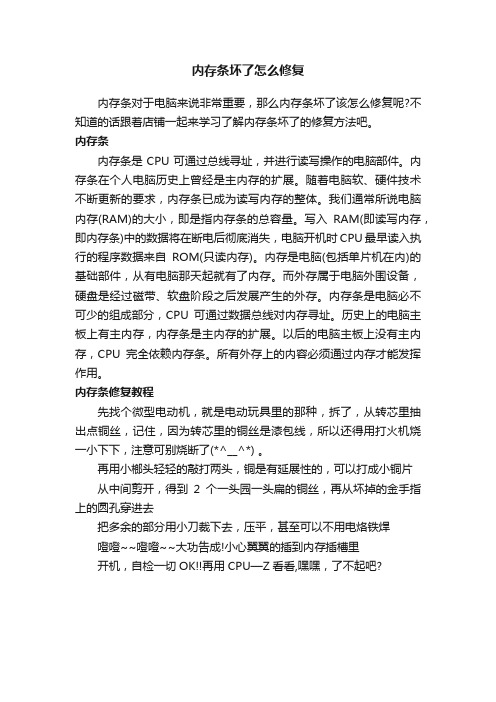
内存条坏了怎么修复
内存条对于电脑来说非常重要,那么内存条坏了该怎么修复呢?不知道的话跟着店铺一起来学习了解内存条坏了的修复方法吧。
内存条
内存条是CPU可通过总线寻址,并进行读写操作的电脑部件。
内存条在个人电脑历史上曾经是主内存的扩展。
随着电脑软、硬件技术不断更新的要求,内存条已成为读写内存的整体。
我们通常所说电脑内存(RAM)的大小,即是指内存条的总容量。
写入RAM(即读写内存,即内存条)中的数据将在断电后彻底消失,电脑开机时CPU最早读入执行的程序数据来自ROM(只读内存)。
内存是电脑(包括单片机在内)的基础部件,从有电脑那天起就有了内存。
而外存属于电脑外围设备,硬盘是经过磁带、软盘阶段之后发展产生的外存。
内存条是电脑必不可少的组成部分,CPU可通过数据总线对内存寻址。
历史上的电脑主板上有主内存,内存条是主内存的扩展。
以后的电脑主板上没有主内存,CPU完全依赖内存条。
所有外存上的内容必须通过内存才能发挥作用。
内存条修复教程
先找个微型电动机,就是电动玩具里的那种,拆了,从转芯里抽出点铜丝,记住,因为转芯里的铜丝是漆包线,所以还得用打火机烧一小下下,注意可别烧断了(*^__^*) 。
再用小榔头轻轻的敲打两头,铜是有延展性的,可以打成小铜片
从中间剪开,得到2个一头园一头扁的铜丝,再从坏掉的金手指上的圆孔穿进去
把多余的部分用小刀裁下去,压平,甚至可以不用电烙铁焊
噔噔~~噔噔~~大功告成!小心翼翼的插到内存插槽里
开机,自检一切OK!!再用CPU—Z看看,嘿嘿,了不起吧?。
笔记本电脑怎么更换内存条步骤详解

笔记本电脑怎么更换内存条步骤详解现在很多人喜欢自己组装电脑,这样能用更低的价格买到高配置电脑,那么对于买回来的内存条,要怎么安装呢,或者怎么给旧电脑更换内存条呢?下面就跟着店铺一起来说说笔记本更换内存条的步骤,希望对您有所帮助!笔记本更换内存条步骤笔记本更换内存条步骤:拆除护盖笔记本内存插槽上都有护盖保护,首先第一步就是先将护盖拆掉。
大多数笔记本的护盖上都有标识,有的是内凹的内存图形(如下图),而且从护盖的大小也能看出来,一般内存护盖的大小,就比内存条大一点。
当然有不少笔记本的护盖是一体式的,护盖的面积很大(如下图),打开护盖可以同时看到笔记本的散热器、内存硬盘等部件。
此外有些护盖拧开螺丝后还有卡扣卡住,这时候不要怕,胆大心细,不要怕坏(大多数的护盖质量相当好)稍微用力将后盖打开,如果你发现不管怎么用力都打不开,那肯定是有螺丝没有拧开,这时你就要注意背部是否有垫脚或贴纸,其下面是否还隐藏着螺丝没拧开。
部分笔记本的背部护盖就是一体式的,打开护盖还可看到内存、散热器、芯片和硬盘最后需要注意的是在拧开护盖、升级内存前,先要关机、拔掉电源适配器、拿开电池,此外介于冬天手上有静电,在更换内存前先摸一下金属物,以免不小心让静电击穿主板。
笔记本更换内存条步骤:拆除内存如果你的内存插槽仅有一个,那么升级内存就需要使用替换法,将老内存替换掉,这就需要先将原有内存拆除。
而方法很简单,内存两侧会有两个弹簧卡扣,用左右手的手指尖将卡扣搬开,内存就会自动弹出,然后取下即可。
笔记本更换内存条步骤:安装内存安装内存可以说是拆除内存的反向步骤,也很简单。
只需将新内存呈30°角插进内存插槽(内存有防插反设计,不用担心会插反),插紧后按下即可,按下后会有清脆的咔嚓声,然后看看内存两侧的弹簧卡扣是否完全卡住内存,内存如果没有松动就可以开机试试了。
如果一切正常后,再把内存护板安好即可。
笔记本更换内存条步骤:检测容量最后就是检测一下看看内存是否被系统识别了。
MTK机不读内存卡的维修方法附内存卡修复(多图详解)原创求通过

MTK 机不读内存卡的修理方法.这是我对MT的一点修理心得MT机不读内存卡的修理方法.这是我对MT的一点修理心得,如有缺乏期望大家填充.1.先排解是不是内存卡本身有无损坏.〔我是以SD小卡为例,是八脚的〕2.用数据线让手机和电脑连接,要是可以正常装好驱动.CPU和字库就是没问题,问题就在内存卡座到CPU的电路上.3.先处理内存卡座,要做到接触良好.4.这是我用数字表2M测的电阻,3 脚是地1,2,6,7,8 脚是2605脚是160还有在手机开机状态下,除了3 地脚外 4 脚也没有电压其他的电压都有2.7V.5.那个脚位没电压或没阻力就是断线,有电压或阻力但不正常就是脚位上的接地电容或电阻漏电,把它拿下即可.杂牌机不认内存卡修理先测内存卡对地电阻是否有无,无的话有段线,有一般都是好的。
有不认卡的话重植CPU80% 都会好怎样修复你的存储卡,想用好智能机必看的帖(转帖,但我加了自己的见解)一般的MMC 卡的损坏分为I/O 错误,密码遗忘无法格式化,未设密码电脑读不出卡三大类状况。
首先,先说未设密码机器读不出卡的状况,这种状况根本是由于不支持热拔插直接拔卡和读卡器写卡操作失误造成的,使卡造成规律错误,这种状况可以使用诺顿磁盘修复工具,和硬盘复原来修复,具体操作过程不再详述,只提到一点,假设MMC 卡放入读卡器之后,系统始终读卡,但没有任何响应,甚至假死,机器的卡灯始终亮着,这种状况下,上述两项工具是没有任何用处的,由于翻开软件它们根本识别不到MMC 卡。
这里讲一种我争论觉察的解决方法:就是先找到一张一样容量的MMC卡,放入读卡器,然后点击右键“格式化”,出来格式化菜单,这时把卡拔出,格式化菜单并不会随之消逝,你在这时插入有问题的那张卡,然后选择“FAT32”格式,开头格式化,这个过程可能要等很久,有时会过很久,消灭“Windows”无法完成格式化,但你这时不要放弃,重复上述过程,或许十次会格式化成功一次,成功一次之后,你点击右键的属性选项“检查错误”,修复坏扇区,假设MMC卡存在物理损坏,这里的进程会格外慢,在这个过程之后,再把格式选择为“FAT”再格式化一遍就大功告成了!再说设密码无法格式化的缘由,消灭这种问题有很多缘由,有很多是带卡格式之后MMC 突然消灭密码:一种是用SeleQ 设置Logo 或背景使用E 盘上的图片或MBM 格式图片而重启之后被锁,还有很多缘由。
电脑开机后出现内存条损坏应该怎么处理

电脑开机后出现内存条损坏应该怎么处理电脑在我们的日常生活和工作中扮演着重要的角色,但有时会出现一些令人头疼的问题,比如开机后发现内存条损坏。
这可真不是一件小事,因为内存条的损坏可能会导致电脑无法正常运行,数据丢失等严重后果。
那么,当遇到这种情况时,我们应该如何处理呢?下面就来详细说一说。
首先,当电脑开机后出现内存条损坏的提示,或者电脑出现频繁死机、蓝屏、无法启动等异常情况,我们需要先冷静下来,不要慌张。
第一步,要确定内存条是否真的损坏了。
有时候,一些看似是内存条损坏的症状,实际上可能是其他硬件问题或者软件冲突导致的。
我们可以尝试重新插拔内存条。
关闭电脑电源,打开机箱,找到内存条插槽。
轻轻地将内存条拔出,用干净的软布擦拭内存条的金手指部分(就是内存条与插槽接触的那些金属片),去除可能存在的灰尘或氧化物。
然后再将内存条重新插入插槽,确保插紧插牢。
有时候,仅仅是因为内存条接触不良,就会导致电脑出现故障。
如果重新插拔内存条后问题依旧,那么就很有可能是内存条本身真的损坏了。
这时候,我们可以使用一些硬件检测工具来进一步确认。
比如,可以使用 Windows 系统自带的内存诊断工具,或者一些第三方的硬件检测软件,如鲁大师等。
确认内存条损坏后,接下来就要考虑更换内存条了。
在购买新的内存条之前,我们需要了解自己电脑所支持的内存条类型和规格。
可以通过查看电脑的主板说明书、在电脑制造商的官方网站上查询相关信息,或者使用一些硬件检测工具来获取这些信息。
内存条的类型主要有 DDR3、DDR4 等,频率也有多种选择,如2400MHz、2666MHz 等。
此外,还要注意内存条的容量和品牌。
一般来说,建议选择知名品牌的内存条,质量和兼容性会更有保障。
在购买新的内存条时,要选择正规的渠道,避免购买到假冒伪劣产品。
可以选择在电商平台的官方旗舰店、品牌官方网站或者正规的电脑城购买。
买到新的内存条后,安装也需要小心谨慎。
按照前面提到的方法打开机箱,找到内存条插槽,将新的内存条对准插槽,以一定的角度插入,然后轻轻按下,直到内存条两端的卡扣自动卡住内存条。
内存条的维修方法

内存条的维修方法
首先,如果您怀疑内存条出现故障,可以尝试以下方法进行维修:
1. 清洁内存条:使用干净的毛刷或吹尘球,轻轻地清除内存条上的灰尘。
2. 重新安装内存条:将内存条从插槽上取下,然后再重新插入确保插紧。
3. 更换内存插槽:如果您有多个内存插槽,可以尝试将内存条移到另一个插槽上,看是否解决问题。
4. 检查连接线:确保内存条与主板之间的连接端口干净且连接稳固。
5. 运行内存诊断工具:使用内存诊断工具来检测内存的问题,例如memtest86。
6. 更换内存条:如果以上方法都无法解决问题,很可能是内存条本身出现故障,您可能需要更换新的内存条来解决问题。
需要注意的是,在进行内存条维修前,请确保您已经备份了重要的数据,因为操作不当可能会对计算机造成其他损坏。
如果您不熟悉计算机硬件维修操作,建议将计算机送到专业的电脑维修店进行修理。
内存条插反烧坏后的修复

有不少朋友都遇到过把内存插反的情景,只要⼀插电,就会有袅袅轻烟升起,这时有的主板会“嘀嘀”直哭,有的可能马上就没电了,以后⽆论怎么加电再也启动不起来了。
这时关机后,我们仔细观察主板,就会发现内存边上有⼀个三极管⽓得脸都变⾊了,严重⼀点的都开裂了。
我们现在分析⼀下SDRAM内存插槽的电路结构,在SD内存插槽中有多处VCC供电端和GND接地端,如果内存插槽插反时,会造成VCC供电端与GND接地端反接,这时会因为电源短路产⽣⼤电流将内存的供电控制场效应管过流烧毁,⽽导致内存没有电源供应,这时如果我们再次正常安装开机后系统会内存报警。
SD内存使⽤的是3.3V供电,DDR内存使⽤的是2.5V供电,⽽ATX电源输出的3.3V电压就是专供内存使⽤的,对于SD不需要稳压,对于DDR则需要有稳压电路才能供给DDR内存+2.5V的电压。
因为现在的主板都⽀持睡眠,STR功能,就是在CPU风扇停转的情况下,在内存中还保存着当前的机器状态信息,以便在被唤醒时可以⽴即⼯作。
⼤家⼀般都觉得主板烧了,也就没救了,只有返⼚修理或者再花钱买⼀个新的了。
其实,这种⽑病并不是很⼤,⽬前的主机电源和主板的保护功能相当完善,有异常情况时会马上断电,⼀般不会引起⼤范围的元件损坏。
从我的维修经验来判断,主板因内存插反⽽不能使⽤的,⼀般都只是⼀个或两三个三极管烧毁,只要按要求更换就可以了。
内存条插反的时候,会有多处短接点,⼀般是虚接的地⽅产⽣电⽕花后,内存⾦⼿指受⾼温脱落,内存插槽的簧⽚弹性丧失,发⽣严重形变,甚⾄可能烧熔。
examda提⽰: 处理⽅法是对于⾦⼿指铜⽪脱落的,可以使⽤502胶将其⼩⼼固定。
对于弹簧变形的,可以使⽤细尖针状物将其拔正,同时清除烧灼残余物。
下⾯就以捷波主板为例,讲⼀下因内存插反烧毁主板的维修经历。
公司技术⼈员在检修电脑时,因失误将SD内存插反,⼀加电,只见⼀股清烟升起,机内接下来就是“嘀嘀”直响。
断电后,取出内存后检查,发现第41和127脚的铜⽪已经接近脱落,有严重烧灼的痕迹。
电脑内存条插槽损坏怎么办
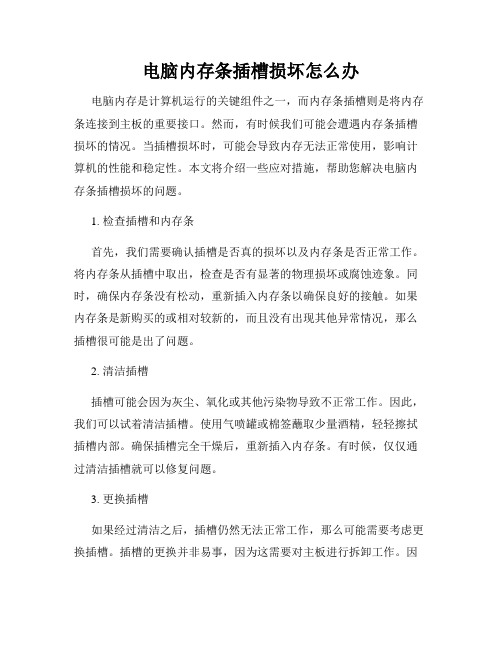
电脑内存条插槽损坏怎么办电脑内存是计算机运行的关键组件之一,而内存条插槽则是将内存条连接到主板的重要接口。
然而,有时候我们可能会遭遇内存条插槽损坏的情况。
当插槽损坏时,可能会导致内存无法正常使用,影响计算机的性能和稳定性。
本文将介绍一些应对措施,帮助您解决电脑内存条插槽损坏的问题。
1. 检查插槽和内存条首先,我们需要确认插槽是否真的损坏以及内存条是否正常工作。
将内存条从插槽中取出,检查是否有显著的物理损坏或腐蚀迹象。
同时,确保内存条没有松动,重新插入内存条以确保良好的接触。
如果内存条是新购买的或相对较新的,而且没有出现其他异常情况,那么插槽很可能是出了问题。
2. 清洁插槽插槽可能会因为灰尘、氧化或其他污染物导致不正常工作。
因此,我们可以试着清洁插槽。
使用气喷罐或棉签蘸取少量酒精,轻轻擦拭插槽内部。
确保插槽完全干燥后,重新插入内存条。
有时候,仅仅通过清洁插槽就可以修复问题。
3. 更换插槽如果经过清洁之后,插槽仍然无法正常工作,那么可能需要考虑更换插槽。
插槽的更换并非易事,因为这需要对主板进行拆卸工作。
因此,我们建议您找到一位专业技术人员来进行维修,以确保操作的安全和正确性。
4. 使用其他插槽有些计算机主板上会有多个内存条插槽,如果您的插槽损坏了,可以尝试使用其他可用的插槽。
首先,查找主板上是否有其他可用的插槽。
如果有,将内存条插入其他插槽,然后启动计算机进行测试。
如果其他插槽正常工作,那么您可以继续使用计算机,只需将内存条放入其他可用的插槽中即可。
5. 联系厂商或维修中心如果您不确定如何操作或没有维修经验,我们建议您联系计算机厂商或专业维修中心。
他们会为您提供专业的技术支持和解决方案。
根据您的计算机型号和保修情况,他们可能会提供插槽维修或更换的服务。
在日常使用电脑时,我们也可以采取一些预防措施来避免插槽损坏。
例如,定期清洁整个计算机内部,避免灰尘和污垢对插槽的积累;避免过多拔插内存条,以减少机械损坏的风险;同时,注意安装内存条时的正确操作,避免插槽和内存条之间的不当接触。
电脑内存条损坏如何更换
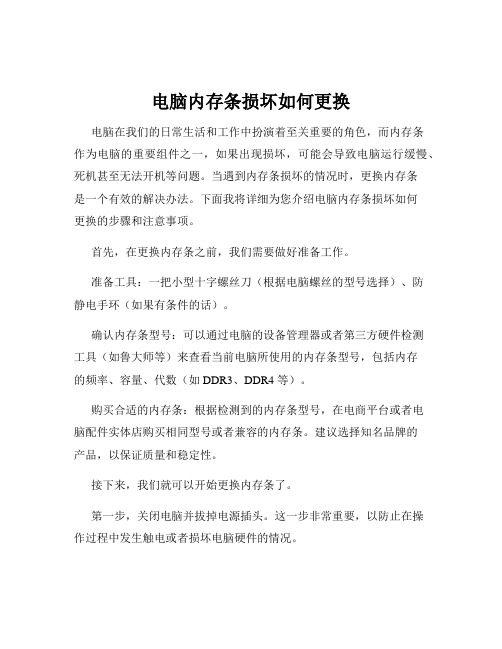
电脑内存条损坏如何更换电脑在我们的日常生活和工作中扮演着至关重要的角色,而内存条作为电脑的重要组件之一,如果出现损坏,可能会导致电脑运行缓慢、死机甚至无法开机等问题。
当遇到内存条损坏的情况时,更换内存条是一个有效的解决办法。
下面我将详细为您介绍电脑内存条损坏如何更换的步骤和注意事项。
首先,在更换内存条之前,我们需要做好准备工作。
准备工具:一把小型十字螺丝刀(根据电脑螺丝的型号选择)、防静电手环(如果有条件的话)。
确认内存条型号:可以通过电脑的设备管理器或者第三方硬件检测工具(如鲁大师等)来查看当前电脑所使用的内存条型号,包括内存的频率、容量、代数(如 DDR3、DDR4 等)。
购买合适的内存条:根据检测到的内存条型号,在电商平台或者电脑配件实体店购买相同型号或者兼容的内存条。
建议选择知名品牌的产品,以保证质量和稳定性。
接下来,我们就可以开始更换内存条了。
第一步,关闭电脑并拔掉电源插头。
这一步非常重要,以防止在操作过程中发生触电或者损坏电脑硬件的情况。
第二步,打开电脑机箱。
不同的机箱可能有不同的打开方式,常见的有机箱侧板螺丝固定的,用螺丝刀拧下螺丝即可;也有一些是通过卡扣固定的,需要小心地掰开卡扣。
第三步,找到内存条插槽。
内存条插槽通常位于主板上,比较容易识别,一般是细长的插槽,两端有卡扣。
第四步,释放卡扣。
在插槽的两端,有用于固定内存条的卡扣,将它们向外侧轻轻掰开,内存条会自动弹起一定角度。
第五步,取出损坏的内存条。
用手指捏住内存条的两端,平行向上拔出,注意不要用力过猛,以免损坏插槽。
第六步,安装新的内存条。
将新内存条的金手指缺口与插槽的凸起对齐,然后以大约 45 度的角度插入插槽,插到底后,轻轻向下按压内存条,直到两端的卡扣自动扣住内存条。
第七步,检查内存条是否安装到位。
可以轻轻晃动内存条,看是否有松动的迹象,如果没有,则说明安装成功。
第八步,关闭机箱,拧紧螺丝或者扣好卡扣。
最后,连接电源插头,开机测试。
手提电脑加内存条的办法(一篇)

手提电脑加内存条的办法(一篇)手提电脑加内存条的办法 1《如何给笔记本加内存条》方法:1、只需“拧松”红圈中地方的那一颗镙丝即可(注:内存盖的螺丝和挡板是连在一起的,是拧不下来。
拧松就行了)2、内存盖构造图(内存盖子是卡进去的,下方有插扣两个、左右卡扣各一个。
)3、拧松镙丝后,一定要往镙丝孔方向轻推内存盖、让插扣部分退出。
这步很重要,好多人因为跳过这一步而打不开内存盖4、这时用手轻轻掰开内存盖上面的卡扣,稍用力即可(即镙丝孔上方的卡扣),内存盖就打开了!5、内存安装:内存对准内存槽45度角插入、到金手指完全插入其中。
后向下压入金属卡扣即可!《如何给笔记本加内存》如何给笔记本加内存。
1、将笔记本电脑翻转过来。
2、把笔记本电脑上的电池卸掉,注意以后在拆装笔记本电脑的时候都必须把笔记本电池卸掉。
3、卸掉笔记本内存上的后盖,如果笔记本还在保修期,那么在拆卸螺丝的时候最好用纸巾垫着螺丝,避免在螺丝上留下划痕迹,给以后的保修带来麻烦。
4、将内存条两端的固定卡簧向两边移动,内存条就会自己弹起。
5、将内存条呈45度取出。
6、把笔记本再翻转过来,再将键盘上面的面板撬起。
7、将键盘上的面板各个卡位都撬起来后,用力轻轻地将面板取下,一定要注意不要用力过猛。
8、继续拆卸键盘上的螺丝,还是要像刚刚一样,用纸巾垫着,避免在螺丝上留下划痕。
9、在卸下所有的螺丝后,将键盘用力慢慢地、轻轻地提起。
10、这时在键盘下面的内存条就呈现在我们面前了。
我们在进行操作的时候,一定小心键盘上的排线。
11、和刚才的操作一样,按住内存条两端的卡簧往两边移动,内存条就会自动弹起。
12、在这个内存旁边有个风扇,但和内存和完全隔开的,如果只换单个内存的话,就最好不要把内存放在这个位置。
但如果要加内存的话,就只有加在这个位置了。
13、将键盘装回原位置。
14、将新内存条以45度角插入后面的内存条插槽。
15、当内存条插入内存条插槽后,用力轻轻地把内存条往下按,内存条则会被内存条插槽两端的卡簧固定住。
联想笔记本电脑怎么更换和加装内存条

联想笔记本电脑怎么更换和加装内存条有联想用户问到说自己笔记本内存条坏了,要怎么装?下面是店铺为大家介绍联想笔记本电脑更换内存条的方法,欢迎大家阅读。
联想笔记本电脑更换内存条的方法1、首先你要对你的联想笔记本电脑做一个全面评估,从它的定位与实际功能来看,是不是能满足你现在的需要,值不值得再去升级。
要知道,即使最简单的硬件更换,都会有潜在的风险,尤其是笔记本电脑这类结构较为复杂的设备。
所以,要做一个评估,如果你认为没有升级的必要,就不要冒险自己升级了。
2、然后,根据你电脑的整体配置,来选择适合的内存条。
内存条到现在已经经历了好几代了,前几年是流行DDR 2,而现在DDR 3已经是主流了,ddr 2已经趋于淘汰。
所以,要搞清楚你的内存条属于第二代还是第三代,如果选择错了会出现不兼容的现象,导致升级失败。
3、选择内存条的容量。
容量越大价格越贵,尤其是现在二代内存要比三代内存贵上许多。
要根据你实际的需要来选择合适容量的内存条。
4、下面就要开始实质的安装了。
首先准备好工具,包括螺丝刀和内存。
5、在笔记本背部会有内存仓的标记,当然不同型号不同品牌的笔记本会有所区别。
但都大同小异。
要注意一定不要弄错了,如果不能确定,最好查看一下说明书或者咨询专业人士。
6、打开内存仓盖儿之后,调整一下所插金条内存金手指的缺口部分位置,使其对准插槽的固定突起部分,这其实是工业设计中的防呆设计。
7、然后用大约45度的角度插入插槽,然后轻按一下,它就会发出“啪”的一声响,卡入插槽中了。
如果没能听到响声,就很可能没安装好,需要重新安装一下。
8、如图所示这就是卡扣卡住内存条的样子。
要注意操作的时候一定要小心,不用用力过大,否则会损坏各种部件。
安装完成之后再盖上后盖儿,然后用螺丝刀拧紧螺丝就可以了。
9、安装完成,还要查看一下是不是安装成功。
可以用一些硬件查看类的软件来查看。
这个过程不再赘述。
END注意事项:最重要的是轻拿轻放,不可用力过猛,否则会损坏硬件。
内存条卡槽坏了怎么修
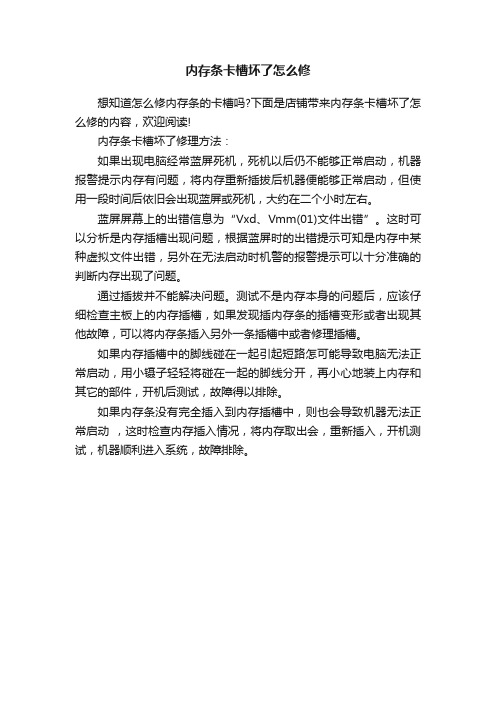
内存条卡槽坏了怎么修
想知道怎么修内存条的卡槽吗?下面是店铺带来内存条卡槽坏了怎么修的内容,欢迎阅读!
内存条卡槽坏了修理方法:
如果出现电脑经常蓝屏死机,死机以后仍不能够正常启动,机器报警提示内存有问题,将内存重新插拔后机器便能够正常启动,但使用一段时间后依旧会出现蓝屏或死机,大约在二个小时左右。
蓝屏屏幕上的出错信息为“Vxd、Vmm(01)文件出错”。
这时可以分析是内存插槽出现问题,根据蓝屏时的出错提示可知是内存中某种虚拟文件出错,另外在无法启动时机警的报警提示可以十分准确的判断内存出现了问题。
通过插拔并不能解决问题。
测试不是内存本身的问题后,应该仔细检查主板上的内存插槽,如果发现插内存条的插槽变形或者出现其他故障,可以将内存条插入另外一条插槽中或者修理插槽。
如果内存插槽中的脚线碰在一起引起短路怎可能导致电脑无法正常启动,用小镊子轻轻将碰在一起的脚线分开,再小心地装上内存和其它的部件,开机后测试,故障得以排除。
如果内存条没有完全插入到内存插槽中,则也会导致机器无法正常启动,这时检查内存插入情况,将内存取出会,重新插入,开机测试,机器顺利进入系统,故障排除。
内存条接触不良怎么办
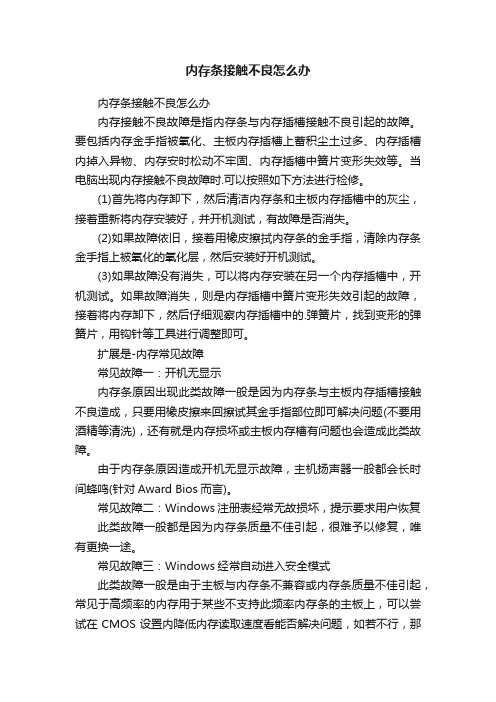
内存条接触不良怎么办内存条接触不良怎么办内存接触不良故障是指内存条与内存插槽接触不良引起的故障。
要包括内存金手指被氧化、主板内存插槽上蓄积尘土过多、内存插槽内掉入异物、内存安时松动不牢固、内存插槽中簧片变形失效等。
当电脑出现内存接触不良故障时.可以按照如下方法进行检修。
(1)首先将内存卸下,然后清洁内存条和主板内存插槽中的灰尘,接着重新将内存安装好,并开机测试,有故障是否消失。
(2)如果故障依旧,接着用橡皮擦拭内存条的金手指,清除内存条金手指上被氧化的氧化层,然后安装好开机测试。
(3)如果故障没有消失,可以将内存安装在另一个内存插槽中,开机测试。
如果故障消失,则是内存插槽中簧片变形失效引起的故障,接着将内存卸下,然后仔细观察内存插槽中的.弹簧片,找到变形的弹簧片,用钩针等工具进行调整即可。
扩展是-内存常见故障常见故障一:开机无显示内存条原因出现此类故障一般是因为内存条与主板内存插槽接触不良造成,只要用橡皮擦来回擦试其金手指部位即可解决问题(不要用酒精等清洗),还有就是内存损坏或主板内存槽有问题也会造成此类故障。
由于内存条原因造成开机无显示故障,主机扬声器一般都会长时间蜂鸣(针对Award Bios而言)。
常见故障二:Windows注册表经常无故损坏,提示要求用户恢复此类故障一般都是因为内存条质量不佳引起,很难予以修复,唯有更换一途。
常见故障三:Windows经常自动进入安全模式此类故障一般是由于主板与内存条不兼容或内存条质量不佳引起,常见于高频率的内存用于某些不支持此频率内存条的主板上,可以尝试在CMOS设置内降低内存读取速度看能否解决问题,如若不行,那就只有更换内存条了。
常见故障四:随机性死机此类故障一般是由于采用了几种不同芯片的内存条,由于各内存条速度不同产生一个时间差从而导致死机,对此可以在CMOS设置内降低内存速度予以解决,否则,唯有使用同型号内存。
还有一种可能就是内存条与主板不兼容,此类现象一般少见,另外也有可能是内存条与主板接触不良引起电脑随机性死机。
更换内存条的方法

更换内存条的方法许多时候我们都是通过更换扩展运行内存解决卡顿,点击反应慢的状况的,使电脑运行性能提升。
这里给大家共享一些关于更换内存条的方法,盼望对大家能有所关心。
第一步预备工具。
必需要用到的有十字螺丝批一把,一字螺丝批一把,毛刷一把,静电手环一个。
螺丝批用于拆卸固定主机等的螺丝,由于是电子产品很简单被操作过程中产生的静电击穿烧坏,所以必需要做好静电防护工作,接触电子板块跟组件时提前带好静电手环。
第二步预备原料。
加装和更换之前,要先知道自己的现用内存条的版本,频率和内存大小。
假如版本跟频率对不上是不能兼容的,先下载一个软件,借助软件的功能测试好内存的相关参数再预备合适的要加装的内存条。
这里我借助cpu-z检测,并预备了一条4g的新内存预备加装上去。
用cpu-z检测一下自己原先的内存配置。
可以内存为4G,DDR3,1600HZ。
第三步拆机过程。
拆机是一个必需的过程。
用合适的螺丝刀把主机面板上全部的固定螺丝拆下来,打开主机壳就能看到主板,cpu,电源,风扇,内存等等一系列必要的硬件组成。
第四步找准位置。
打开外壳在主板上能看到已经安装上了一个内存条,其它几个备用插槽是空的。
两个备用查槽任意插那一个都可以,没有前后之分。
因为主板在工作时带电,会被风扇吸入的大量灰尘也刚好带电,两者互相吸引时间一久就积累的许多,太多的灰尘积累有可能短路电路板,对设备造成危害或影响使用性能。
所以在插入新的之前,最好先用毛刷清洁一下插槽内部的静尘。
第五步加装或更换。
清洁完毕之后,要带好静电手环,手环另一头肯定要与大地导通,这样才能把身上的静电导入大地,防止损坏内存条。
这时拿起内存条对准位置两边平衡用力往下按压。
肯定不能颠倒了位置,在内存中间有个与主板上对应的卡槽一边长一边短,不对称。
假如颠倒了是无法插入的。
第六步紧固确认。
两手均衡用力往下按压,当你听到“啪”的一声后,内存已经顺利的卡在了插槽。
然后需要前后摇动,左右用力往下按压紧固一下,防止为插好导致电脑无法开机或死机蓝屏等一些故障。
台式机电脑安装内存条的方法步骤
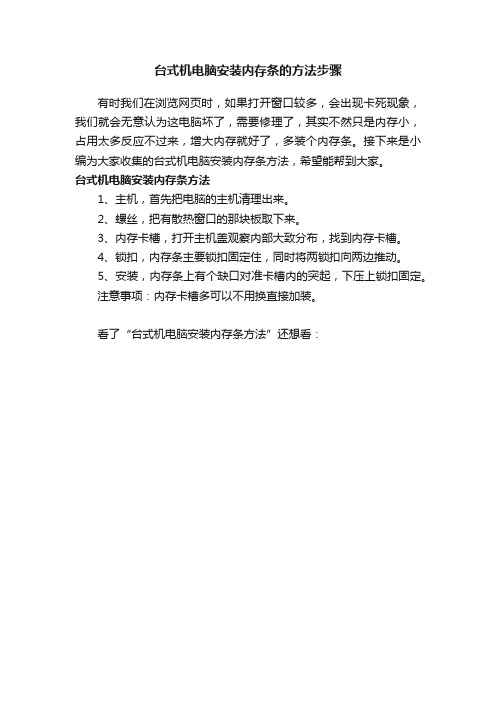
台式机电脑安装内存条的方法步骤
有时我们在浏览网页时,如果打开窗口较多,会出现卡死现象,我们就会无意认为这电脑坏了,需要修理了,其实不然只是内存小,占用太多反应不过来,增大内存就好了,多装个内存条。
接下来是小编为大家收集的台式机电脑安装内存条方法,希望能帮到大家。
台式机电脑安装内存条方法
1、主机,首先把电脑的主机清理出来。
2、螺丝,把有散热窗口的那块板取下来。
3、内存卡槽,打开主机盖观察内部大致分布,找到内存卡槽。
4、锁扣,内存条主要锁扣固定住,同时将两锁扣向两边推动。
5、安装,内存条上有个缺口对准卡槽内的突起,下压上锁扣固定。
注意事项:内存卡槽多可以不用换直接加装。
看了“台式机电脑安装内存条方法”还想看:。
电脑主机正常显示器没反应怎么办
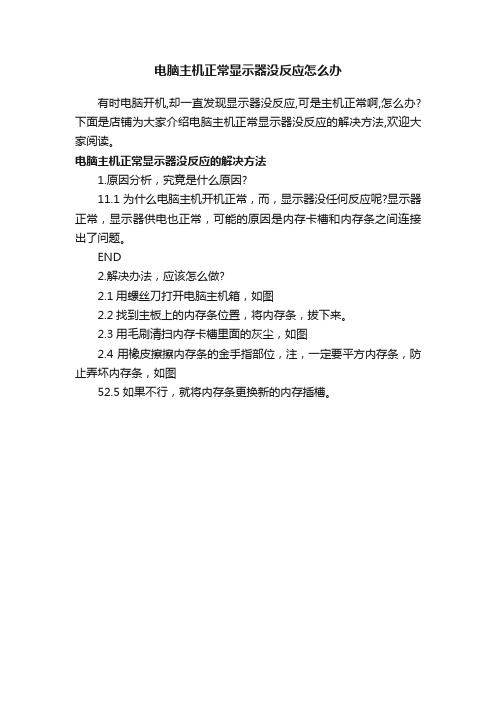
电脑主机正常显示器没反应怎么办
有时电脑开机,却一直发现显示器没反应,可是主机正常啊,怎么办?下面是店铺为大家介绍电脑主机正常显示器没反应的解决方法,欢迎大家阅读。
电脑主机正常显示器没反应的解决方法
1.原因分析,究竟是什么原因?
11.1为什么电脑主机开机正常,而,显示器没任何反应呢?显示器正常,显示器供电也正常,可能的原因是内存卡槽和内存条之间连接出了问题。
END
2.解决办法,应该怎么做?
2.1用螺丝刀打开电脑主机箱,如图
2.2找到主板上的内存条位置,将内存条,拔下来。
2.3用毛刷清扫内存卡槽里面的灰尘,如图
2.4用橡皮擦擦内存条的金手指部位,注,一定要平方内存条,防止弄坏内存条,如图
52.5如果不行,就将内存条更换新的内存插槽。
- 1、下载文档前请自行甄别文档内容的完整性,平台不提供额外的编辑、内容补充、找答案等附加服务。
- 2、"仅部分预览"的文档,不可在线预览部分如存在完整性等问题,可反馈申请退款(可完整预览的文档不适用该条件!)。
- 3、如文档侵犯您的权益,请联系客服反馈,我们会尽快为您处理(人工客服工作时间:9:00-18:30)。
本文整理于网络,仅供阅读参考
内存条卡槽坏了怎么修
内存条卡槽坏了修理方法:
如果出现电脑经常蓝屏死机,死机以后仍不能够正常启动,机器报警提示内存有问题,将内存重新插拔后机器便能够正常启动,但使用一段时间后依旧会出现蓝屏或死机,大约在二个小时左右。
蓝屏屏幕上的出错信息为“vxd、vmm(01)文件出错”。
这时可以分析是内存插槽出现问题,根据蓝屏时的出错提示可知是内存中某种虚拟文件出错,另外在无法启动时机警的报警提示可以十分准确的判断内存出现了问题。
通过插拔并不能解决问题。
测试不是内存本身的问题后,应该仔细检查主板上的内存插槽,如果发现插内存条的插槽变形或者出现其他故障,可以将内存条插入另外一条插槽中或者修理插槽。
如果内存插槽中的脚线碰在一起引起短路怎可能导致电脑无法正常启动,用小镊子轻轻将碰在一起的脚线分开,再小心地装上内存和其它的部件,开机后测试,故障得以排除。
如果内存条没有完全插入到内存插槽中,则也会导致机器无法正常启动,这时检查内存插入情况,将内存取出会,重新插入,开机测试,机器顺利进入系统,故障排除。
